经验直达:
- 如何让word不给编辑
- 怎样设置word文档不可编辑模式
- word部分限制编辑怎么设置
一、如何让word不给编辑
您好 , 第一种,标记为最终状态
1、首先,我们打开文档,点击左上角的文件选项 。
2、然后我们点击保护文档下拉菜单,找到标记为最终状态,这样别人打开文档后就会有限制编辑的提醒,但是可以点击任然编辑继续进行修改 。
第二种 , 限制编辑
1、我们打开保护文档菜单,可以看到一个限制编辑选项,点击 。
2、如下图所示 , 我们可以对别人编辑可以进行设置,然后设置编辑密码等 。
第三种,属性设置
1、我们可以点击鼠标右键,选择属性选项 。
2、在属性中,我们设置为只读 。
第四种,设置密码
1、点击保存文档,在跳出保存位置的窗口中我们可以看到,一个工具选项,选择常规选项 。
2、我们可以在这个中设置限制编辑修改的密码,希望能够对大家有帮助 。
二、怎样设置word文档不可编辑模式
方法一:
1、右击该word文档→打开方式→写字板 。
2、点击写字板中的文件菜单→另存为→文件类型选择为rtf文档,然后取个文件名,保存即可(注意:保存的时候不要忘记把文件名名后面的.doc去掉) 。
3、然后再用word软件打开该文件就可以进行正常的编辑操作了
4、最后再将你编辑好的文档再另存为word文档即可
说明:其实在上面第一步中,如果文档用写字板打开后能够进行编辑的话,可以直接将里面的内容复制出来就可以了 。
方法二:(简单有效)
启动word文档,新建一个空白文档 , 执行“插入文件”命令,打开“插入文件”对话框,定位到需要解除保护的文档所在的文件夹,选中该文档,单击“插入”按钮,将加密保护的文档插入到新文档中,文档保护会被自动撤销 。
方法三:
打开文档后,将其另存为xml文件 , 然后用ultraedit(或者editplus,下载华军里搜索一下就行了)这个编辑软件打开刚刚存储的
xlm文件,查找
,这个
“******"是可变的 。只需要找到这段文字,然后删掉
这一段 , 保存退出,即可解除文档的密码保护 。
三、word部分限制编辑怎么设置
- 首先,先在word选中允许修改的文字内容选定,如果文字在不连贯的区域,则使用按住ctrl键配合鼠标选定 。
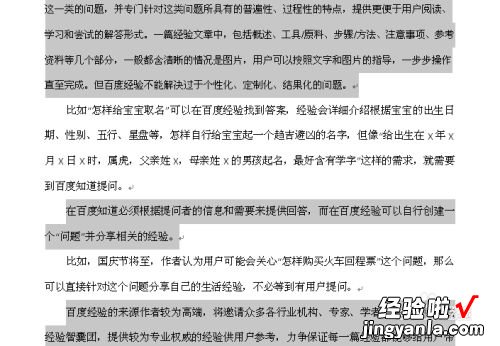
请点击输入图片描述
- 接着进入工具栏中选中【审阅】-【限制编辑】 。勾选【设置文档的保护方式】为【只读】,并且勾选【每个人】 。
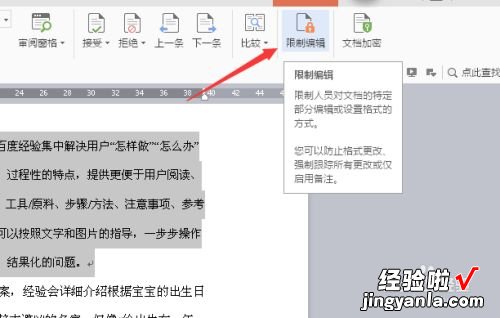
请点击输入图片描述
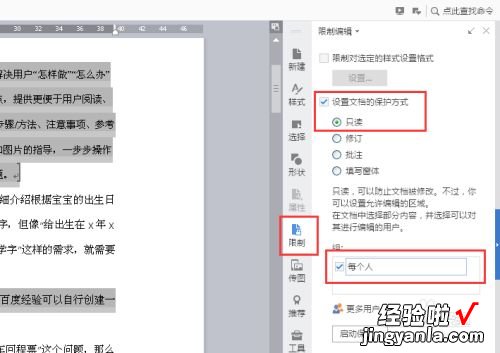
请点击输入图片描述
- 设置好之后点击【启动保护】,输入保护密码,确定 。这样,黄色部分的文字就是可以进行编辑的部分 。
请点击输入图片描述
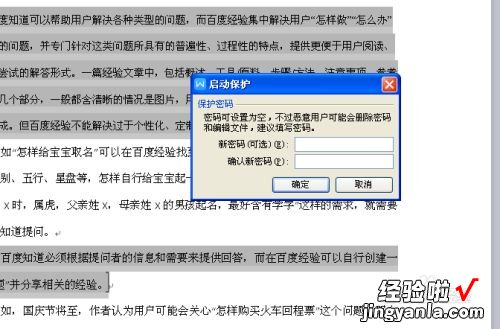
请点击输入图片描述
请点击输入图片描述
- 如果可以编辑的部分不想突出显示 , 则可以进入【限制编辑】设置中,取消勾选【突出显示可编辑的区域】 。
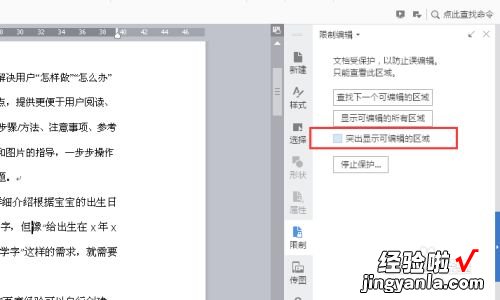
请点击输入图片描述
- 如果想要取消编辑限制,则进入设置选项中,点击【停止保护】 , 输入原先设置的保护密码就可以解除保护 。
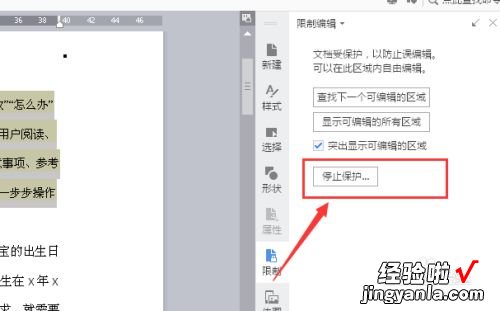
请点击输入图片描述
- 如果想要限制编辑,又想查看修改了那些地方,则需要在做限制编辑的设置之前,选定【审阅】-【修订】,再做以上的步骤,就可以看出相关的修改痕迹了 。
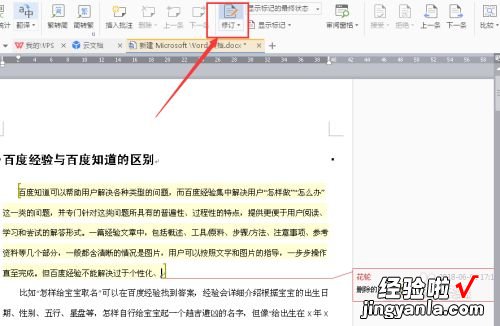
【怎样设置word文档不可编辑模式 如何让word不给编辑】请点击输入图片描述
